如何取消订阅 Adobe Creative Cloud 并得到退款(2025测试)
Adobe Creative Cloud 言而有信,在我利用 14 天退款保证取消订阅时给了我全额退款,尽管我是通过特别链接以优惠价订阅的。
Adobe Creative Cloud 集合了全部 20 多款 Adobe 应用程序。它便于管理所有设计类应用程序,还提供 100GB 云存储空间,但是对于不需要全部 Adobe 应用程序的人,这有些小题大做了。因此,我测试了它的 14 天退款保证,确保不满意的用户可以快速、轻松地得到全额退款。
如果你仍在寻找数字编辑或网页设计工具,我推荐 Movavi Unlimited,它提供 7 天免费试用。这套齐全的应用程序能满足所有设计需求,而且比 Creative Cloud 便宜很多。
在下载其他软件之前,你可以先通过下文了解取消订阅 Creative Cloud、得到退款以及从电脑上删除它的步骤。
快速指南:如何取消订阅 Creative Cloud 并得到全额退款
- 登录:访问 Adobe.com,登录个人账户。
- 取消订阅:直接在账户设置中取消订阅。
- 得到退款:在 5 个工作日内收到退款!
分步指南:如何取消订阅 Adobe Creative Cloud
Adobe 提供 14 天退款保证,用户可以借此毫无风险地试用 Creative Cloud,及其包含的 20 多款桌面和移动应用程序。如果你认为它们不适合你,可以轻松取消订阅,并得到全额退款。整个过程快速且有效,按照下文的步骤操作,即可在 5 个工作日内收到退款。
- 在 Adobe 网站登录:Creative Cloud 界面中没有取消订阅的选项,要进入取消流程,需要前往 Adobe 网站登录个人账户。
![]()
- 帮助与支持:将鼠标悬停在顶部菜单的”帮助与支持”上,在下拉菜单中点击”管理我的计划”,打开个人订阅页面。
![]()
- 管理计划:你订阅的所有 Adobe 计划都会显示在这里,找到 Creative Cloud,点击”管理计划”按钮。
![]()
- 可用选项:在几种账户管理行为中,点击”取消计划”按钮,进入取消流程。
![]()
- 留下反馈:Adobe 执行无条件取消政策,但也会在取消订阅前询问用户的反馈。你必须选择一个选项,或者选择”其他“并写明理由。取消订阅的理由不会影响退款状态。
![]()
- 确认:取消订阅后,Creative Cloud 账户将会停用,你将无法访问所有高级应用程序,云存储空间将从 100GB 降到 2GB。准备好取消订阅后,点击”继续”按钮。
![]()
- 最后的优惠:在完成取消前,Creative Cloud 会提供若干优惠,劝说你不要取消订阅。如果你对这些优惠不感兴趣,点击”不,谢谢”按钮。
![]()
- 核查:根据取消条款,只要在购买后 14 天内取消订阅,你就能收到退款。若超过 14 天的期限,你仍有可能收到部分退款,但也必须支付一笔取消费用。点击”确认”按钮,正式取消订阅。
![]()
- 取消确认:在取消订阅后,你会收到确认信息,告知你退款正在处理中。你也能看到哪些 Adobe 免费应用程序仍然可以使用,并继续用免费账户使用它们。
![]()
Creative Cloud 最佳替代品(2025 年测试)
1. Movavi Unlimited:整合 10 款程序,提供强大的图像、视频、音频等编辑工具
- 简单好用的视频和图像编辑器
- 特效商店的访问权限
- 180 多种视频格式转换
- 可无线传输文件到手机的移动应用程序
- 适用于 200 多种屏幕尺寸的预设
- 7 天免费试用
在简单好用的图像和视频编辑应用程序中,Movavi 处于领先地位。它的每款应用程序都能单独使用,而 Movavi Unlimited 则将所有应用程序合而为一。它整合了 10 款程序,能满足所有的照片和视频编辑需求,还提供屏幕录制工具、特效库访问权限、PDF 工具等等。
Movavi Unlimited 套装中的所有应用程序都简单好用,可以迅速美化图片。
它包含的图片编辑工具有图像编辑器 Picverse 和幻灯片制作器 Slideshow Makers。这两款程序可以修饰图像、改变背景、添加滤镜、删除不需要的元素、添加 AR 效果,并创造性地通过幻灯片展示所有图片。
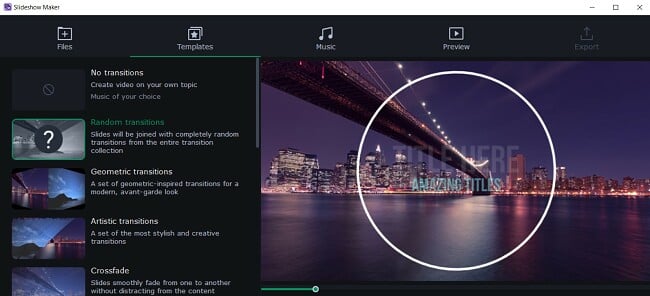
在视频编辑方面,它提供两款强大的应用程序:视频编辑器 Video Editor Plus 和视频转换器 Video Converter Premium。
Video Editor Plus 配备了编辑视频和音频文件所需的全部工具,支持在多轨时间轴上添加滤镜、过渡、音频和图像。如果你没有特效或图像可用,直接前往特效商店即可找到大量免费和付费的素材,使用它们来提高视频质量。
Movavi Unlimited 的一大福利是特效商店的完全使用权,这是同类套装所没有的。商店里有特定主题的特效合集、贴纸、过渡、背景、滤镜等等,可直接应用于 Movavi 项目,让图片和视频更加个性,也更加专业。
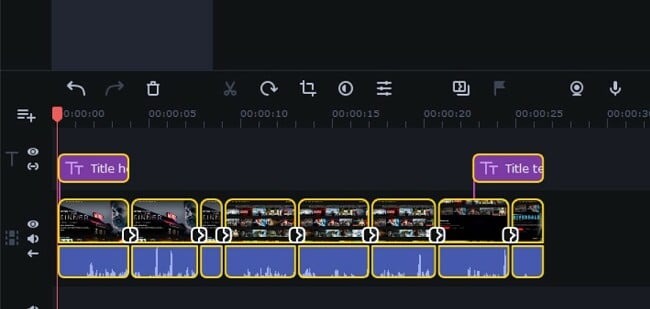
Video Editor Plus 也可以稳定抖动的视频、消除多余的噪音及同步音频和视频片段,从而提高视频质量。
Video Converter 工具可以将视频转换为 180 多种格式,并从 VHS 录像带和电视信号中抓取视频。
Movavi Unlimited 还提供多媒体播放器、PDF 阅读和编辑器,以及能用于直播的视频录制工具。
Movavi Unlimited 提供 30 天退款保证,但也设置了一些退款条件。不过,你可以利用 7 天免费试用,使用 Movavi Unlimited 的所有应用程序,不需要信用卡信息。
2. CorelDRAW Graphics Suite:强大的矢量和像素编辑工具
- 集合多种工具,简化整个设计和编辑流程
- 三点透视使原型可视化
- 数字编辑工具简单好用
- 集成 Microsoft Teams,便于协作
- 一键修改配色方案
- 零风险试用 15 天
CorelDRAW Graphics Suite 是编辑和创建数字图像的顶级应用程序套装。它的工具相当直观,比其他编辑软件更容易掌握,适合从学生到专业平面设计师的各类人士。CorelDRAW 为新手提供了有用的教程,介绍了主要工具和基本设计方法。

CorelDRAW Graphics Suite 包含多款应用程序,分别侧重编辑和设计的不同方面。
- CorelDRAW:它非常适合创建图像的强大矢量工具,能制作横幅、小册子、宣传册等营销材料,也能进行网页设计和平面设计。
![coreldraw prespective]() 利用三点透视创建矢量图像
利用三点透视创建矢量图像 - Corel PHOTO-PAINT:针对像素图像,PHOTO-PAINT 提供了专业编辑、滤镜、色彩、阴影等一切有需求的工具。
- Corel PowerTRACE:这是 Corel 新增的人工智能工具,可快速追踪任何图像,并将位图图像转换为可扩展的矢量图像。
- Corel CAPTURE:CAPTURE 是一款集成的截图工具,支持截取页面特定内容、屏幕可见内容或整个页面,并将其直接上传到项目中。
- Corel CONNECT:通过这款 Corel 浏览器,你可以在电脑、本地网络和 Corel 内容的 DVD 中轻松找到所需内容。搜索项可以是剪贴画、照片、字体、符号、对象、支持的文件格式等一切内容。
CorelDRAW Graphics Suite 的一些功能有助于保持条理、完成任务以及多人协作。在它的操作面板上,你可以添加注释、上传喜欢的字体和常用的图形。
团队合作时,你可以使用集成的 Microsoft Teams 应用程序进行群聊、发送文件、开视频会议并共享屏幕。通过实时评论功能,你能与客户或同事保持联系。你也能留下注释或评论、为设计添加标记和注明任务完成情况,以简化创作过程。
你可以利用 15 天免费试用,毫无风险地试用 CorelDRAW Suite。在此期间,你可以无限使用所有工具和功能,而不用提供信用卡或其他付款信息。
3. Luminar:具备大量人工智能工具的数字照片编辑器
- 人工智能模板根据需求修改图像的外观和感觉
- 用天空替换工具改变背景
- 移除图片中不需要的图像
- 为图像添加专业滤镜、AR 对象和贴纸
- 专业的编辑工具让人精准控制颜色和色调
- 零风险试用 7 天
如果你的主要目的是提高照片质量、创造完美的回忆或制作专业的营销图片,那么你不能错过 Luminar。
它是我测试过的最简单的数码照片编辑器之一,这主要归功于自动修复常见瑕疵(比如光线不好、相机抖动、过度曝光或曝光不足)的人工智能工具。
Luminar 的工作区很整洁,所有编辑工具整齐排列在工作站右侧,其中大多数都可以通过左右调整滑块来控制。编辑效果会实时显示,不满意的话只需将滑块移回原本的位置,再尝试其他的调整方式。所有编辑项都可以撤销,不用担心任何编辑方式或滤镜会永久损坏照片。
我最喜欢的功能之一是从图片中移除不需要的对象。这个过程很简单,只需高亮想要移除的对象,Luminar 就会利用人工智能检查它周围的像素和色彩,让图片在对象移除后保持自然。
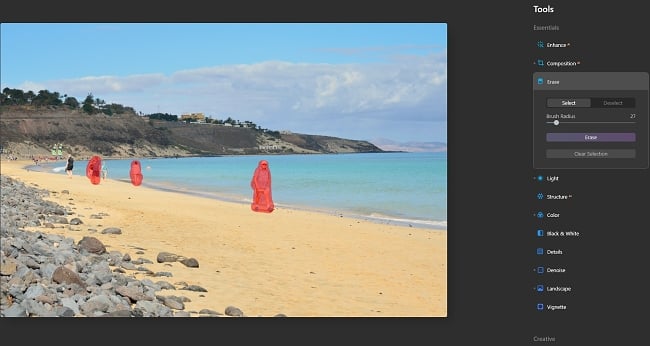
它还有工具可以替换天空、添加阳光、添加 AR 对象和调整色彩,以达到影响情绪的目的。如果你不确定该如何调整图片,Luminar 的工具可以提供改善图片的建议。
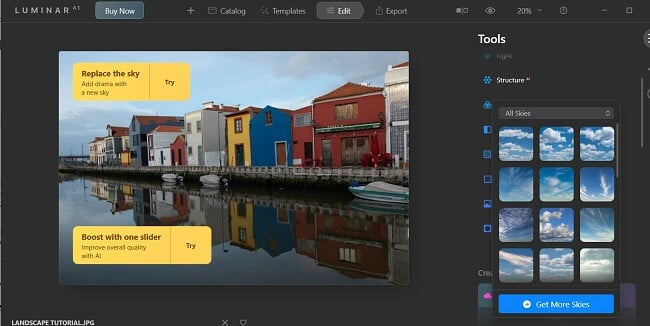
Luminar 还有一组工具,可以调整图片中的人脸、眼睛、嘴巴、皮肤和身体。调整在像素层面进行,能让人得到满意的结果。方式是左右移动滑块,直到得到想要的效果。如果向左或向右移动太多,则可能使人脸看起来不自然。
Luminar 提供 30 天无条件退款保证和 7 天免费试用,给人充分的时间来评估软件,确保它能处理自己的编辑任务。
Adobe Creative Cloud 退款保证政策
Adobe Creative Cloud 的退款政策非常简单。用户最多可以试用 14 天,且能使用 Creative Cloud 的全部功能和应用程序。无论因何原因对其不满意,都可以按照上文提供的简单步骤取消订阅,自动收到退款。整个过程快速而简单,最棒的是不用联系任何客服人员,也没有销售人员劝你继续订阅。
月度计划和预付年度计划的账户无法取消订阅和申请部分退款。取消订阅此类账户后,你仍然拥有账户的完全使用权,直到账单周期结束。按月付费的年度计划账户可以提前取消订阅,这样能收到部分退款,但要支付余额的 50% 作为取消费用。
有必要指出,Adobe 的 14 天退款保证是从购买订阅的当天开始算的。也就是说,在当月 3 日上午 11:30 完成购买,到 17 日晚上才取消订阅,是没有资格获得退款的。
常见问题解答
如何取消订阅 Adobe Creative Cloud 并得到退款?
Adobe Creative Cloud 的取消订阅和申请退款流程十分简单,其中最棒的一点是用户无需联系客户支持人员。参考这份指南,即可了解从登录账户到得到全额退款的所有步骤。
能不能随时取消订阅 Adobe Creative Cloud?
Adobe Creative Cloud 提供 14 天退款保证,只要你在此期限内取消订阅,就能得到全额退款。若在 14 天后取消,则要支付提前取消费用。
根据 Adobe 退款政策,唯一收取提前取消费用的订阅类型是按月付费的年度计划。取消订阅者将被收取账户余额的 50%,另外 50% 将退回信用卡。
其他两种订阅方案没有提前取消费用,因为自购买日起 14 天后,用户将无法当即取消订阅:取消只会终止续费账单,而现有订阅会持续到当前账单周期结束。
Adobe Creative Cloud 退款需要多长时间?
我在创建账户 9 天后取消订阅 Adobe Creative Cloud,按照上述步骤操作,钱在 5 个工作日内退回了我的信用卡。
总结
Adobe Creative Cloud 用户能使用 20 多款编辑应用程序,轻松分享文件,上传不同项目,与其他用户协作,值得我推荐给大家。
不过,很多人只需要一款基于像素或矢量的数字编辑工具,Creative Cloud 的很多功能都不是必需的,因而价格显得很高。
你可以利用 Adobe 的 14 天退款保证,毫无风险地进行试用,不合适的话可以取消订阅并得到全额退款,退款流程快速而简单。
如果你仍然需要一款能解决大多数编辑需求的替代程序,不妨试试 Movavi Unlimited。它可以满足任何设计需求,无论是数字编辑、网页设计,还是设计标志、制作营销材料。最棒的是,它提供 7 天免费试用,你可以毫无风险地亲自试用。

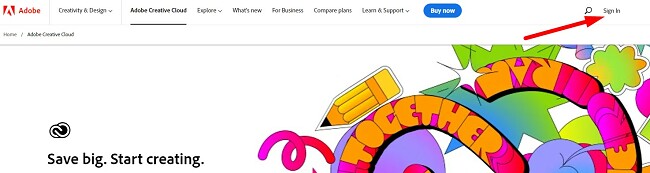
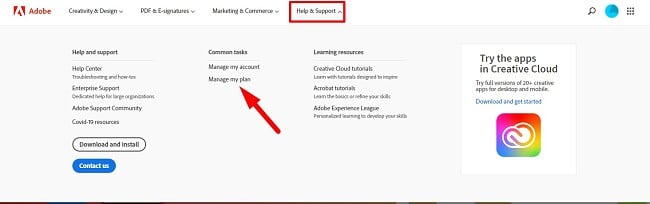
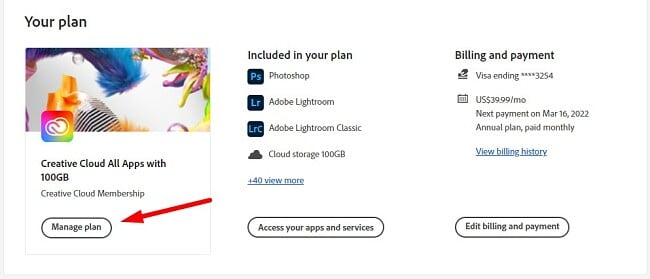
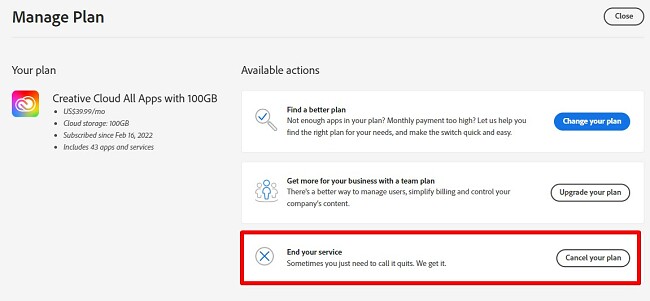
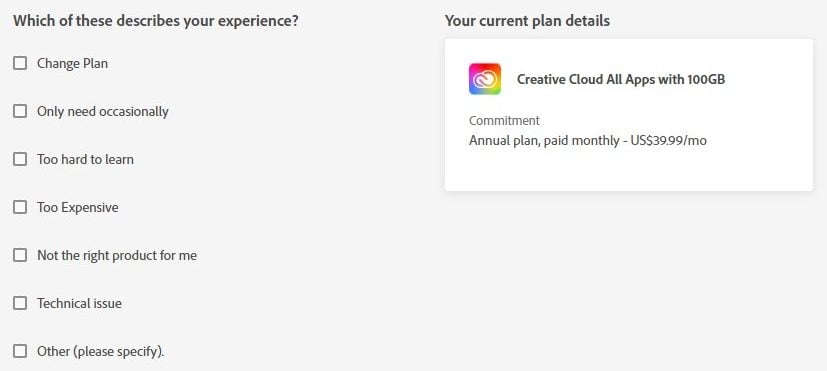
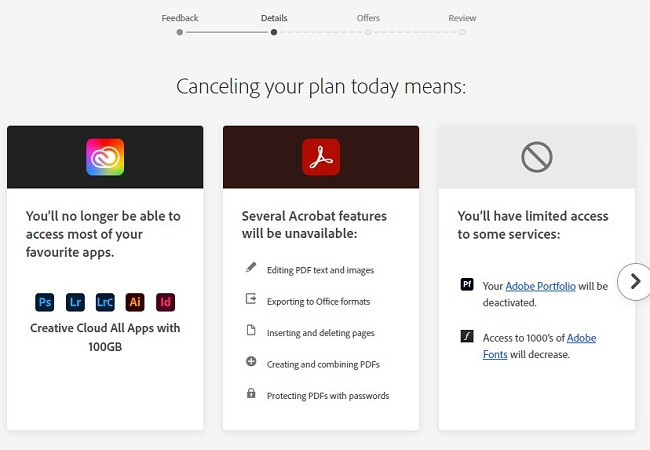
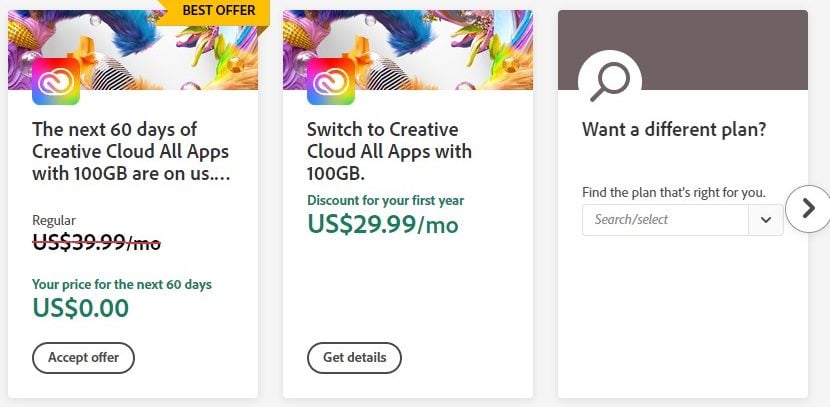
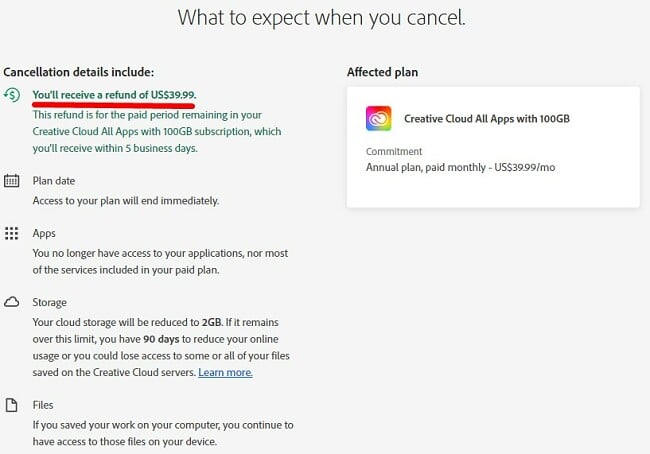
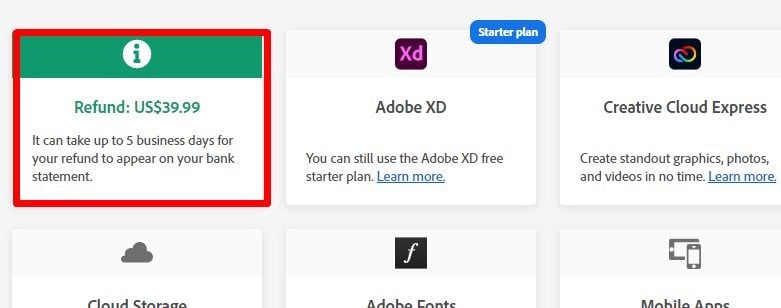
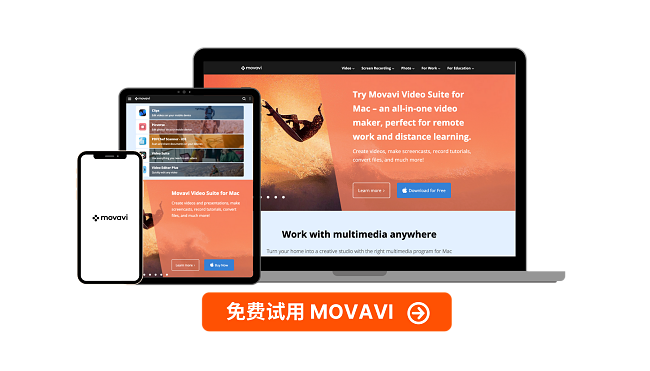






留下评论
取消